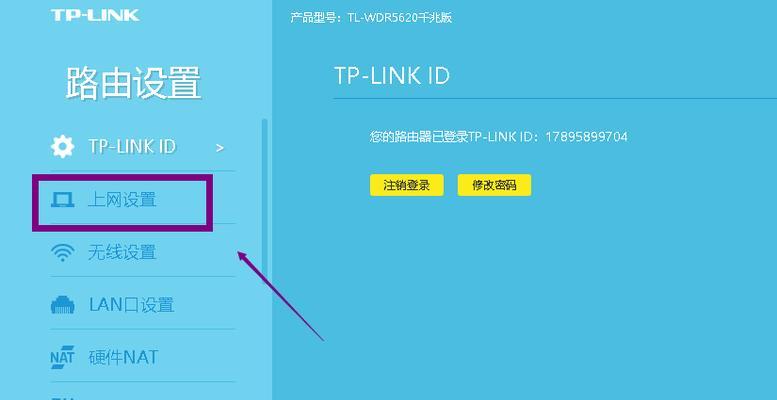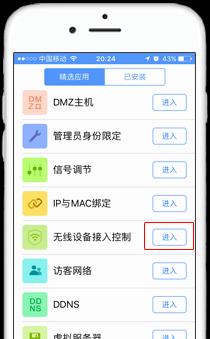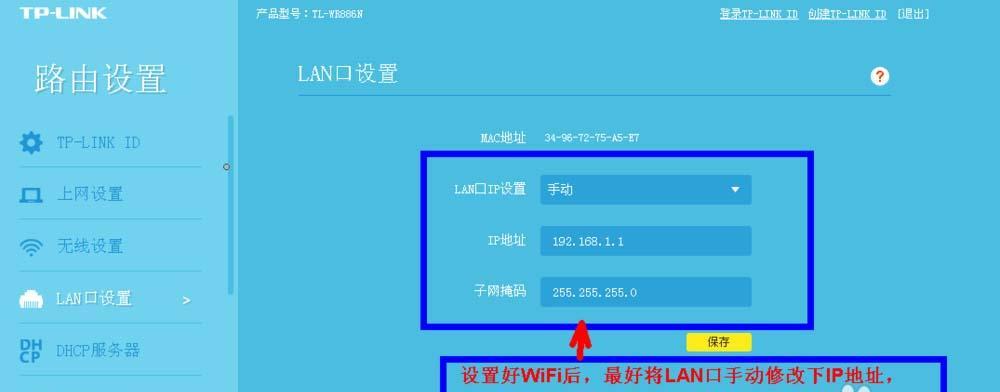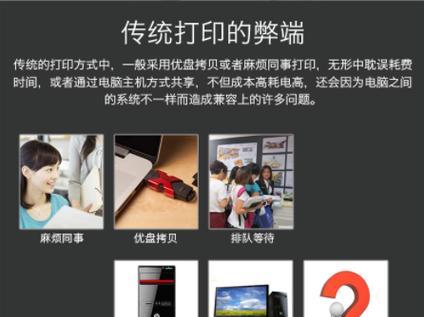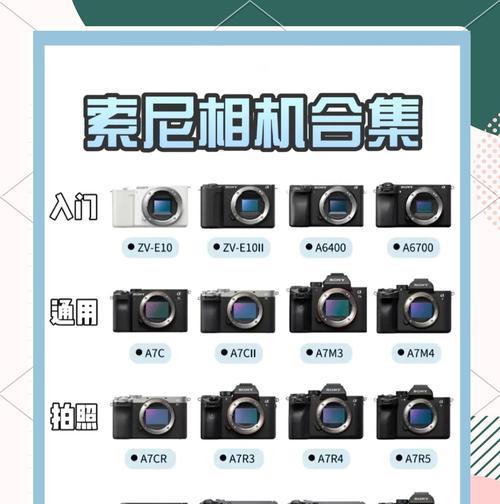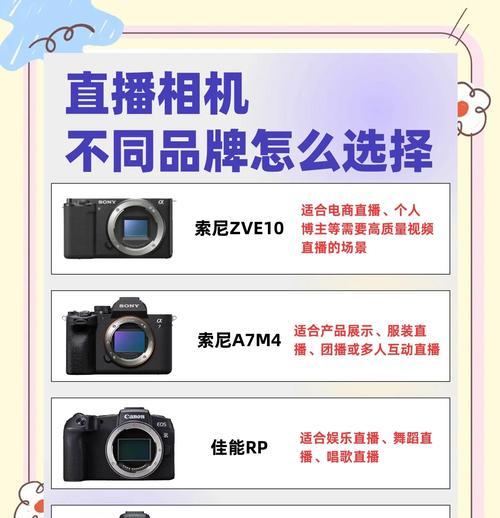在当今这个高速发展的数字化时代,网络速度和连接质量对于我们的日常生活和工作至关重要。tplk路由器作为一款广受欢迎的网络设备,其信道设置是提升网络性能的关键步骤之一。本文将深入浅出地为您介绍tplk路由器信道设置的全面教程,帮您优化网络信号和速度。
什么是tplk路由器信道设置?
tplk路由器信道设置是调整无线信号频段的过程,通过选择最佳信道,可以减少同频干扰,提高网络效率。每个tplk路由器都有多个无线信道可供选择,理想情况下,选择一个不拥挤的信道可以最大化您的网络速度和稳定性。
tplk路由器信道设置前的准备工作
在正式开始设置tplk路由器的信道之前,您需要准备以下几项:
访问tplk路由器管理界面的权限,通常需要router的IP地址及管理员账号密码。
一台能够连接到tplk路由器无线网络的设备,如智能手机、平板或电脑。
知晓当前无线环境中其他设备的信道信息(若有需要)。
如何设置tplk路由器信道?
现在,让我们一步一步来完成tplk路由器信道的设置。
第一步:登录tplk路由器管理界面
打开浏览器,输入tplk路由器的IP地址,通常是192.168.0.1或是路由器背面标签上的默认IP地址。输入管理员账号密码后,进入管理界面。
第二步:查找无线设置选项
在管理界面中,通常在“无线设置”或“无线网络”等标签下,您可以找到调整无线信道的选项。点击进入。
第三步:扫描当前信道
在无线网络的设置页面中寻找类似于“扫描”或“信道选择”等选项。点击后,tplk路由器会自动检测周围信道的使用情况,列出可用的信道以及它们的拥堵程度。
第四步:选择最佳信道
根据扫描结果,选择一个使用率低、信号干扰少的信道。通常,信道1、6、11是美国无线频段中推荐的信道,因为它们之间不重叠,冲突小。不过,根据您所在的地区和周围的无线环境,最佳信道可能会有所不同。
第五步:保存设置并重启路由器
选择好信道后,记得保存设置,并重启tplk路由器以使更改生效。
常见问题与实用技巧
在信道设置过程中,可能会遇到一些常见问题。例如:
信道拥堵怎么办?
如果发现周围信道都很拥堵,可以尝试使用非标准信道,例如在2.4GHz频段中,除了1、6、11,其他信道也可以选择,只是可能会遇到更多的干扰。
tplk路由器支持哪些频段?
大多数tplk路由器支持2.4GHz和5GHz两种频段,5GHz频段通常干扰较2.4GHz少,但覆盖范围较短。可以根据实际情况选择使用。
如何检查tplk路由器信道调整的效果?
完成信道设置后,可以使用网速测试工具来检查网络速度,或使用特定的无线分析工具检测无线信号质量。
结语
通过以上步骤,您已经掌握了tplk路由器信道设置的实用教程。只需花费几分钟进行调整,就能显著改善您的网络体验。保持网络通畅,享受高效、稳定的上网生活。综合以上,tplk路由器的信道设置不仅简单易行,而且对提升生活质量有着重要的作用。